PS把现代人物照片制作成孙郡风格的复古工笔画效果教程
工笔画效果的教程网络上有很多种,很少有人能把孙郡的照片的精髓抓住,而且效果并不好;这种片子的效果,整体层次,服装层次,色彩层次等都有鲜明的特点;把握好后,就可以做出大师级别的效果。
最终效果:

具体的制作步骤如下:
1、打开人物素材,然后抓回高光和暗部的细节!做好修调,然后我们进入工笔风调色。

2、新建一个图层,上色,RGB数值我选到的是 R:174 G:157 B:129;然后,正片叠底,我们会得出这样效果的片子,这样可以整体让照片都能得到一个偏色的效果。

3、由于第二步整体上色因为用到的是正片叠底,让照片变得比较暗。
我们会复制上一层的正片叠底,然后改为滤色,把照片的明度提高,特别是把暗部区域层次提高,让照片暗部达到中性灰以下,这个图层的透明度为40%。而且我们可以就在这个层上面做到纹理效果。

4、用到图层工具栏下面的混合选项,然后在斜面和浮雕选项里面找到纹理,然后选择一个纹理效果,通过缩小和深度来调整纹理在照片里出现的感觉。
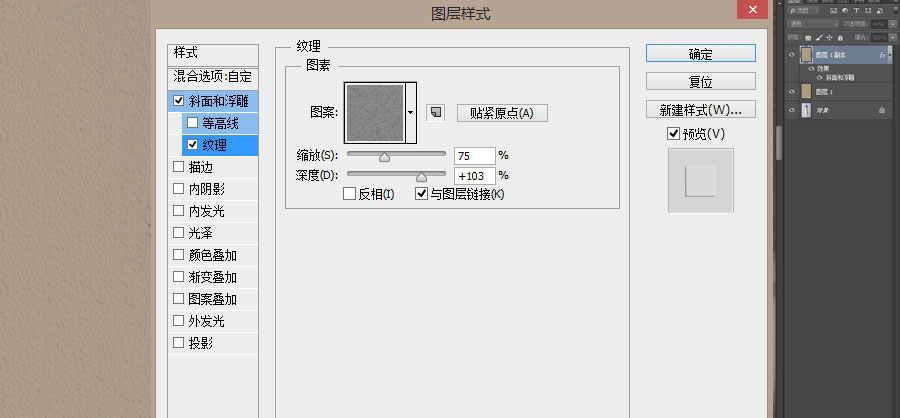
5、让照片纹理上了过后,照片还是比较发灰,前面我们分析了孙郡的照片核心有一点是整体溶图,人物又能透出来,所以。我们建立一个可选颜色的调色图层,也在图层工具栏下面,建立了可选颜色,我们不动它,直接把混合模式改为柔光。就能得到此图的效果。

6、继续复制一个可选颜色,柔光。这样就能达到一个人物通透而且暗部有细节,而且头发不死黑。这一步就是让照片人物再透出来的效果。但是弊端是,背景色彩合适,但是人物色彩过多。
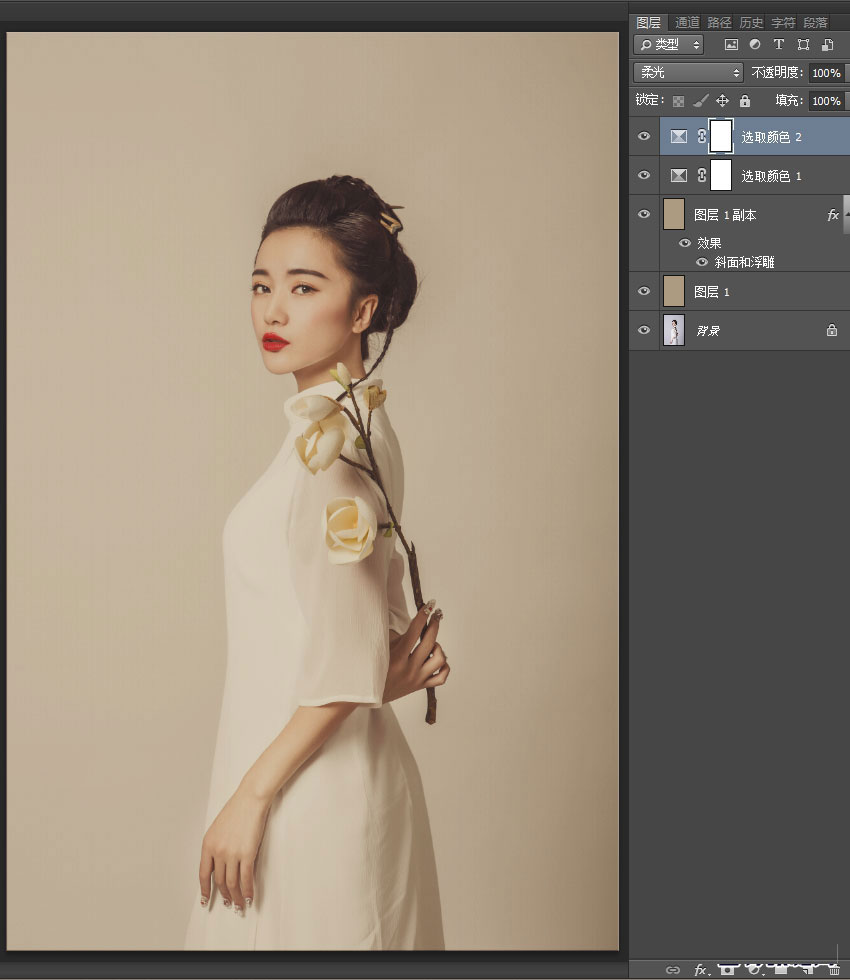
7、在原图上面建立一个色相饱和度,全图降低饱和度 -29。完成工笔风色调的效果。

大家可以看一下,人物皮肤和背景的融合度。

服装和背景的融合度。

最后结合照片的效果加上素材,完成最终效果。

教程结束,以上就是PS把现代人物照片制作成孙郡风格的复古工笔画效果教程的全部内容,希望大家喜欢!
-

photoshop cs6简单更换人物照片背景效果
2022-09-01 2
-
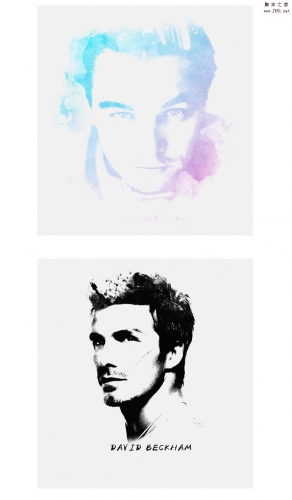
一分钟制作水彩(水墨)头像PS实例教程
2022-09-01 4
-

PS简单快速制作电视故障艺术效果的人物照片教程
2022-09-01 3
-

PS人像照片磨皮之高反差的使用技巧
2022-09-01 5
-

PS怎么给图片制作丁达尔效应?
2022-09-01 6
-

Photoshop快速的把漫画人物照片变成粉笔画效果教程
2022-09-01 3
-
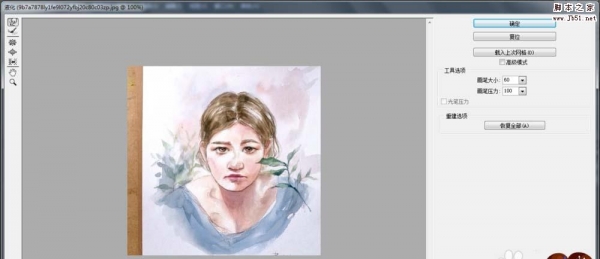
PS怎么调整图片中人物的脸型?
2022-09-01 7
-

PS怎么快速将图片转换为水彩画效果?
2022-09-01 1
-
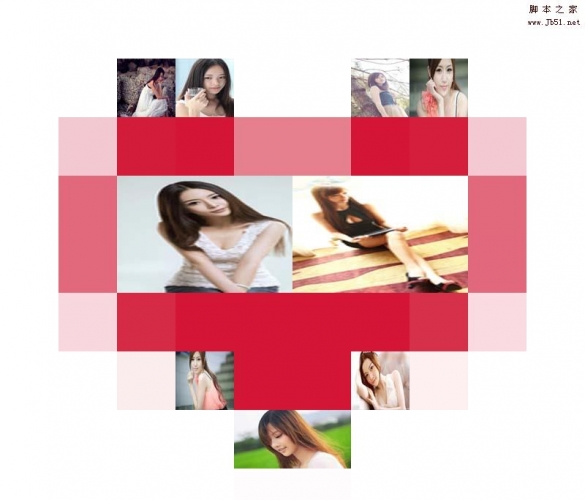
PS怎么设计一款心形照片墙画?
2022-09-01 2
-

PS结合SAI把美女自拍照片转手绘效果图教程
2022-09-01 3
-

PS怎么给图片制作监控录像效果?
2022-09-01 18
-

PS怎么利用合成调色制作创意人物风景照?
2022-09-01 2
-
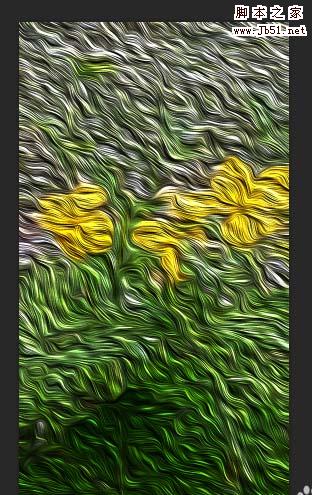
PS cs6怎么给图片制作油画效果?
2022-09-01 3
-
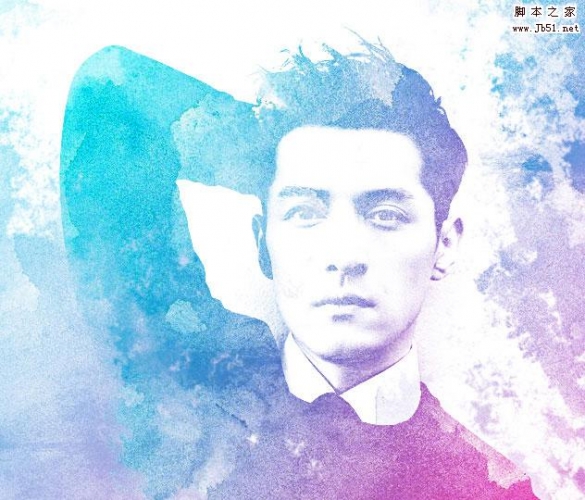
PS快速把胡歌照片变成好看的水彩画效果教程
2022-09-01 4
-
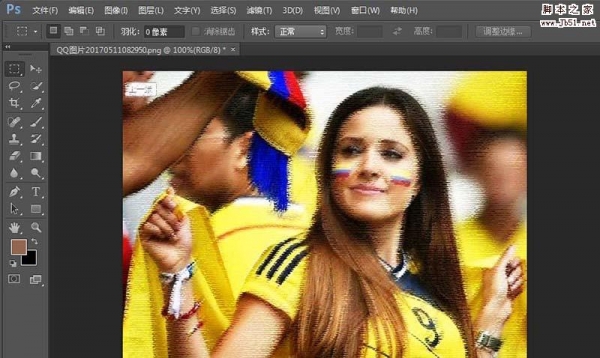
PS cs6怎么给照片制作蜡笔美人特效?
2022-09-01 4
-
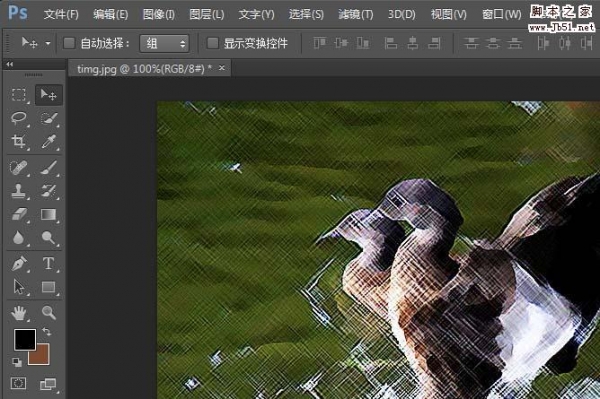
PS cs6怎么给照片添加阴影线效果?
2022-09-01 4
-

PS利用滤镜快速把外景动物羊的照片转成水彩画效果教程
2022-09-01 2
-

PS怎么设计淘宝直通车宣传图?
2022-09-01 5
-

PS打造炫酷的故障艺术效果的汽车照片教程
2022-09-01 4
-

PS巧用图层叠加和滤镜快速把人物照片转变成素描画教程
2022-09-01 2
-

PS使用通道和图片叠加把人物照片转变成水彩画效果教程
2022-09-01 3